- Forfatter Jason Gerald [email protected].
- Public 2024-01-15 08:21.
- Sist endret 2025-01-23 12:42.
Denne wikiHow lærer deg hvordan du gjenoppretter et mistet eller glemt Gmail -passord ved hjelp av Gmail -nettstedet eller Gmail -mobilappen.
Steg
Metode 1 av 2: Bruke Gmail -nettstedet
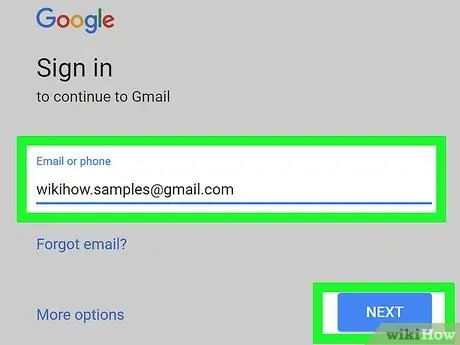
Trinn 1. Besøk
Bruk lenken eller skriv inn nettadressen i en nettleser.
Hvis e -postadressen eller telefonnummeret som er knyttet til kontoen ikke fylles ut automatisk, skriver du inn adressen eller telefonnummeret i feltet med den aktuelle etiketten og klikker " NESTE ”.
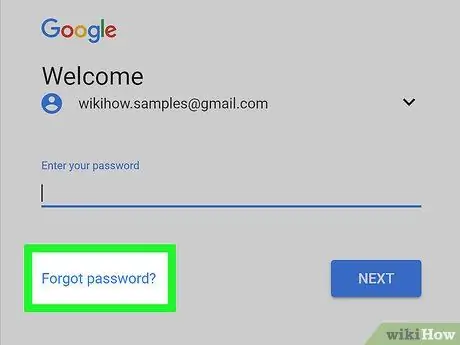
Trinn 2. Klikk på Glemt passord?
vist under passordfeltet.
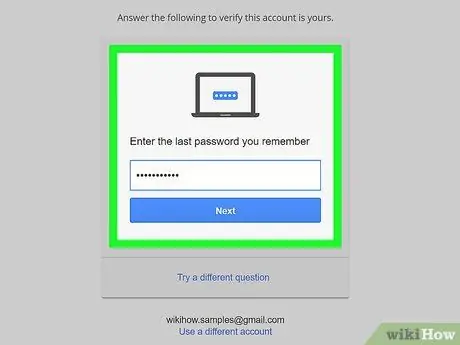
Trinn 3. Skriv inn det siste passordet du husker, og klikk på Neste
- Hvis du ikke husker noen passord du har brukt før, klikker du på alternativet " Prøv et annet spørsmål ”Som er under den grå boksen.
- Fortsett å klikke " Prøv et annet spørsmål ”Til du finner et spørsmål som kan besvares, svar deretter på spørsmålet og klikk“ Neste ”.
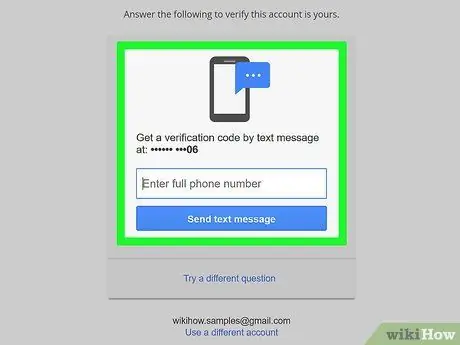
Trinn 4. Følg instruksjonene som vises på skjermen
Du blir bedt om å gjøre ett av følgende alternativer:
- Bekreftelse på meldingen sendt til telefonnummeret som er knyttet til Gmail -kontoen;
- Bekreft meldingen som er sendt til e -postadressen som er knyttet til Gmail -kontoen.
- Bekreft e -post sendt til gjenopprettings -e -postkontoen du konfigurerte, eller
- Skriv inn en e -postadresse som du kan sjekke/få tilgang til umiddelbart.
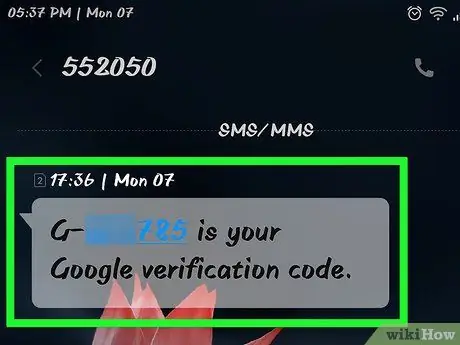
Trinn 5. Åpne e -posten eller meldingen sendt av Google
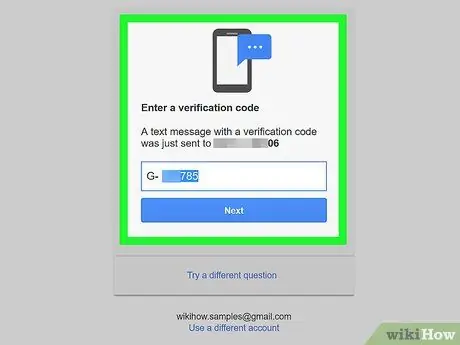
Trinn 6. Skriv inn bekreftelseskoden i meldingen i feltet som vises på skjermen
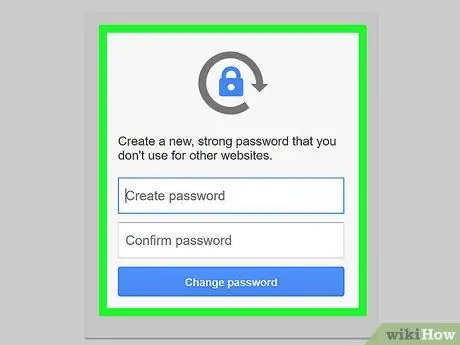
Trinn 7. Skriv inn det nye passordet, og bekreft det i kolonnen med riktig etikett
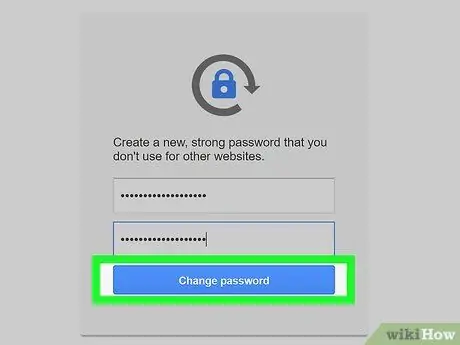
Trinn 8. Klikk på Endre passord
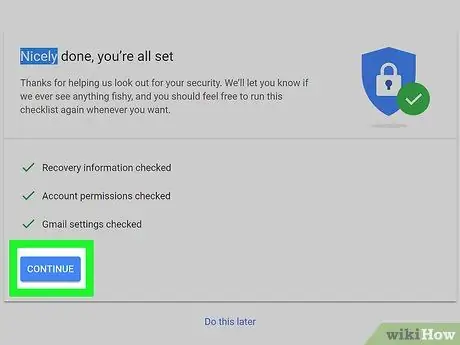
Trinn 9. Klikk på GODTAK
Nå er passordet ditt gjenopprettet, og du kan logge deg på Gmail ved å bruke det.
- Hvis du ikke kan angi det forrige passordet eller motta en melding om telefonnummeret, e -postadressen eller gjenopprettings -e -postkontoen som er knyttet til Gmail -kontoen din, blir du bedt om å fortelle Google kort hvorfor du ikke får tilgang til kontoen din (alternativet "fortell oss kort" hvorfor du ikke får tilgang til kontoen din "). Skriv inn årsaken din og klikk " Sende inn ”.
- Google kommer tilbake til deg om 3-5 dager (på virkedager).
Metode 2 av 2: Bruke Gmail -appen
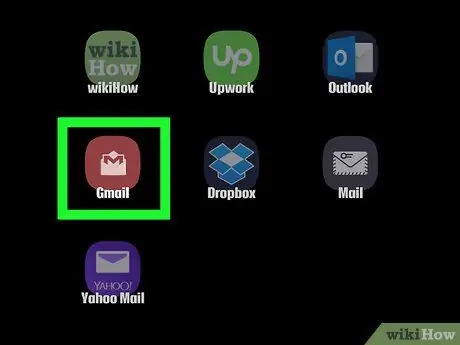
Trinn 1. Åpne Gmail -appen
Denne appen er markert med et rødt og hvitt ikon som ser ut som en forseglet konvolutt.
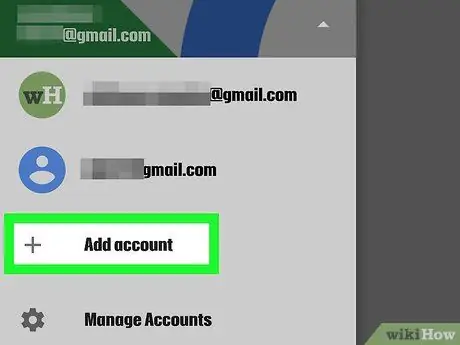
Trinn 2. Trykk på + Legg til en e -postadresse

Trinn 3. Trykk på Google

Trinn 4. Skriv inn e -postadressen eller telefonnummeret som er knyttet til Gmail -kontoen din i det aktuelle feltet
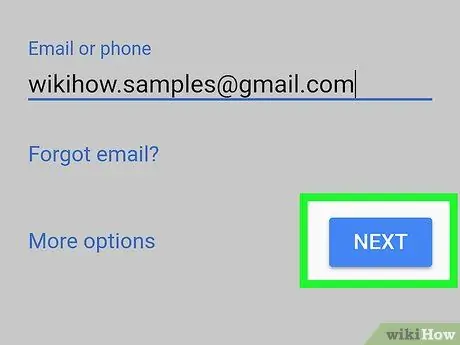
Trinn 5. Trykk på NESTE som er nederst til høyre
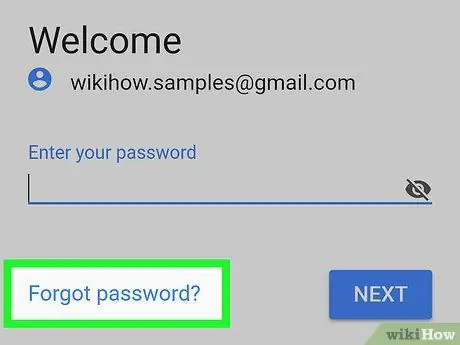
Trinn 6. Trykk på Glemt passord?
under passordfeltet.
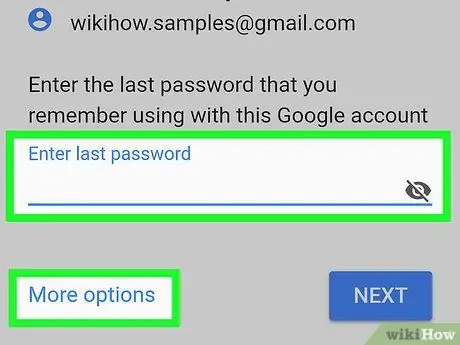
Trinn 7. Skriv inn det siste passordet du husker, og berør NESTE
- Hvis du ikke husker noen tidligere brukte passord, trykker du på alternativet “ Prøv en annen måte å logge på "Under passordfeltet.
- Fortsett å berøre alternativet " PRØV EN annen måte å logge deg på til du finner et spørsmål som kan besvares. Svar på spørsmålet, og trykk deretter på " NESTE ”.
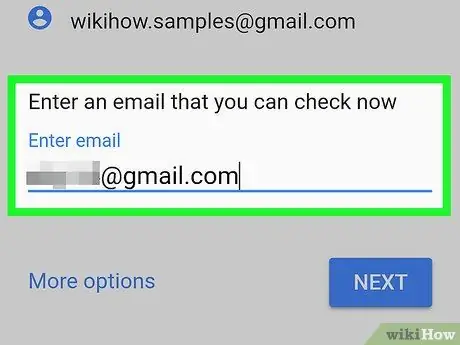
Trinn 8. Følg instruksjonene som vises på skjermen
Du blir bedt om å utføre en av følgende kommandoer:
- Bekreftelse på meldingen sendt til telefonnummeret som er knyttet til Gmail -kontoen;
- Bekreft meldingen som er sendt til e -postadressen som er knyttet til Gmail -kontoen.
- Bekreft e -post sendt til gjenopprettings -e -postkontoen du konfigurerte, eller
- Skriv inn en e -postadresse som du kan sjekke/få tilgang til umiddelbart.
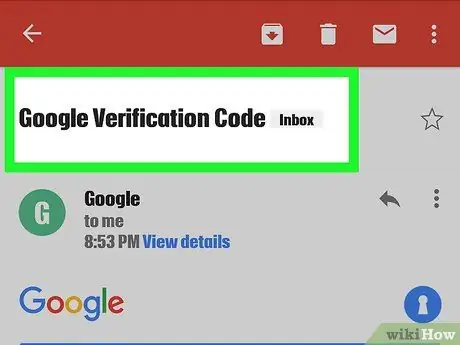
Trinn 9. Åpne e -posten eller meldingen sendt av Google
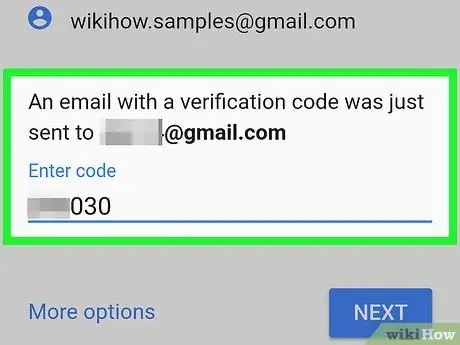
Trinn 10. Skriv inn bekreftelseskoden i meldingen i feltet som vises på skjermen
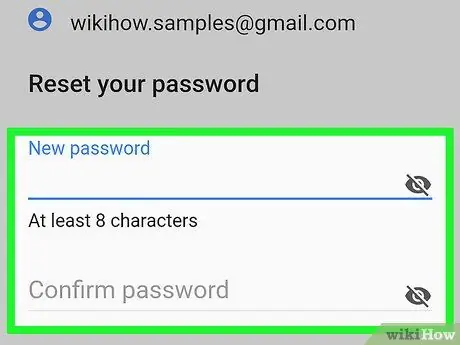
Trinn 11. Skriv inn det nye passordet, og bekreft det i kolonnen med riktig etikett
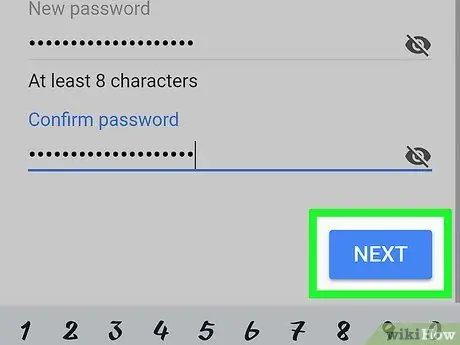
Trinn 12. Trykk på NESTE
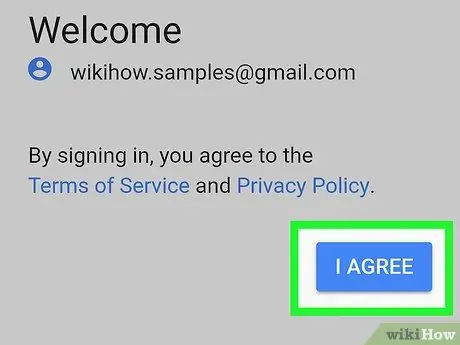
Trinn 13. Trykk på GODTAK
Nå er passordet ditt gjenopprettet, og du kan logge deg på Gmail -kontoen din ved hjelp av det.
- Hvis du ikke kan angi det forrige passordet eller mottar en melding om telefonnummeret, e -postadressen eller e -postkontoen for gjenoppretting som er knyttet til Gmail -kontoen din, blir du bedt om å fortelle Google kort hvorfor du ikke får tilgang til kontoen din (alternativet "fortell oss kort" hvorfor du ikke får tilgang til kontoen din "). Skriv inn årsaken din og klikk " Sende inn ”.
- Google kommer tilbake til deg om 3-5 dager (på virkedager).






